在原理图编辑器中,导航器面板的主要功能就是快速定位元器件、快速查看有关项目(如网络)分布,导航器面板如图2-5所示。在导航器面板上单击要查看的项目元器件名称或网络标号,对于设计和读图是非常有用的。一般情况下,当打开工程中的任何一个文件时,导航器面板就会出现在窗口中,也可以将其关闭。
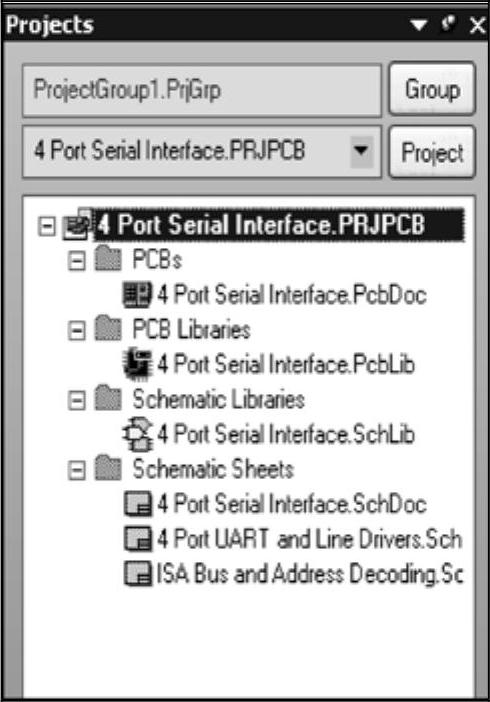
图2-4 工程面板“Projects”
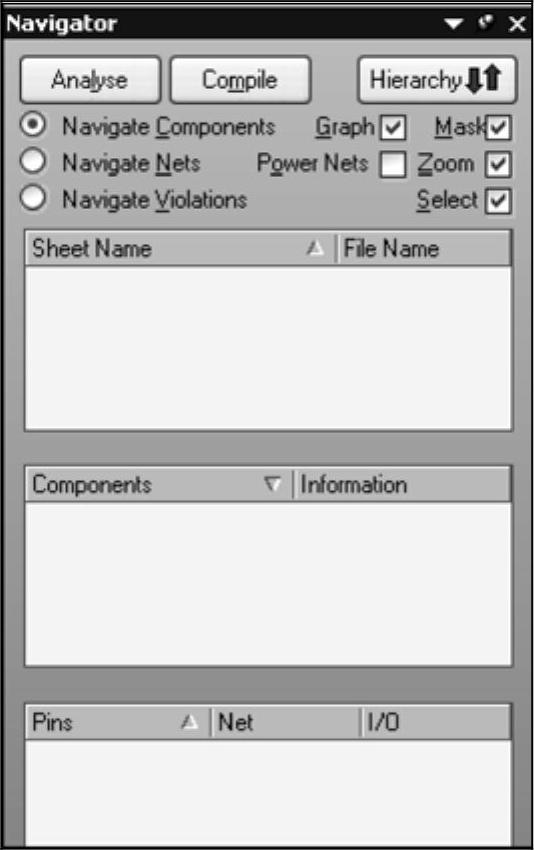
图2-5 导航器面板
下面介绍导航器面板中的主要按钮和复选框的名称和作用。
●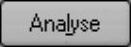 分析按钮,单击该按钮可以对当前原理图进行分析。分析的主要内容是查看当前原理图中的元器件的编号有没有重复,分析之后利用导航器面板可以对当前打开的原理图中的元器件种类及位置进行分析定位。
分析按钮,单击该按钮可以对当前原理图进行分析。分析的主要内容是查看当前原理图中的元器件的编号有没有重复,分析之后利用导航器面板可以对当前打开的原理图中的元器件种类及位置进行分析定位。
●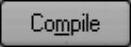 编译按钮,单击该按钮可以对当前工程进行编译。编译的过程包含分析的过程,编译之后利用导航器面板除可以对当前打开的工程中的所有原理图中的元器件种类、位置进行分析定位以外,还可以对原理图中电气网络的分布和违反设计规则的地方进行分析定位。
编译按钮,单击该按钮可以对当前工程进行编译。编译的过程包含分析的过程,编译之后利用导航器面板除可以对当前打开的工程中的所有原理图中的元器件种类、位置进行分析定位以外,还可以对原理图中电气网络的分布和违反设计规则的地方进行分析定位。
●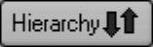 层次分析按钮,在层次原理图和单张原理图中都有所应用。使用该按钮可以方便地按一定连接关系在层次原理图的母图和子图中来回切换,在单张原理图中,还可以快速查看项目(如某个网络标号)分布。在单张原理图中,当系统编译后,单击该按钮,再用鼠标在工作区原理图中单击某元器件或者网络标号,便可查看所有与所单击的元器件有电气连接关系的其他元器件的位置分布,或者所单击的网络
层次分析按钮,在层次原理图和单张原理图中都有所应用。使用该按钮可以方便地按一定连接关系在层次原理图的母图和子图中来回切换,在单张原理图中,还可以快速查看项目(如某个网络标号)分布。在单张原理图中,当系统编译后,单击该按钮,再用鼠标在工作区原理图中单击某元器件或者网络标号,便可查看所有与所单击的元器件有电气连接关系的其他元器件的位置分布,或者所单击的网络
标号在原理图中的分布状况。
利用导航器面板中提供的复选框可以确定在导航器中选定有关项目后工作区的显示状况,下面进行分别介绍。
●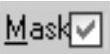 掩模选项,选中该选项,可以使没有被选中的元器件和网络连线呈退色状态,
掩模选项,选中该选项,可以使没有被选中的元器件和网络连线呈退色状态,
就好像蒙了一层毛玻璃,如图2-6所示。
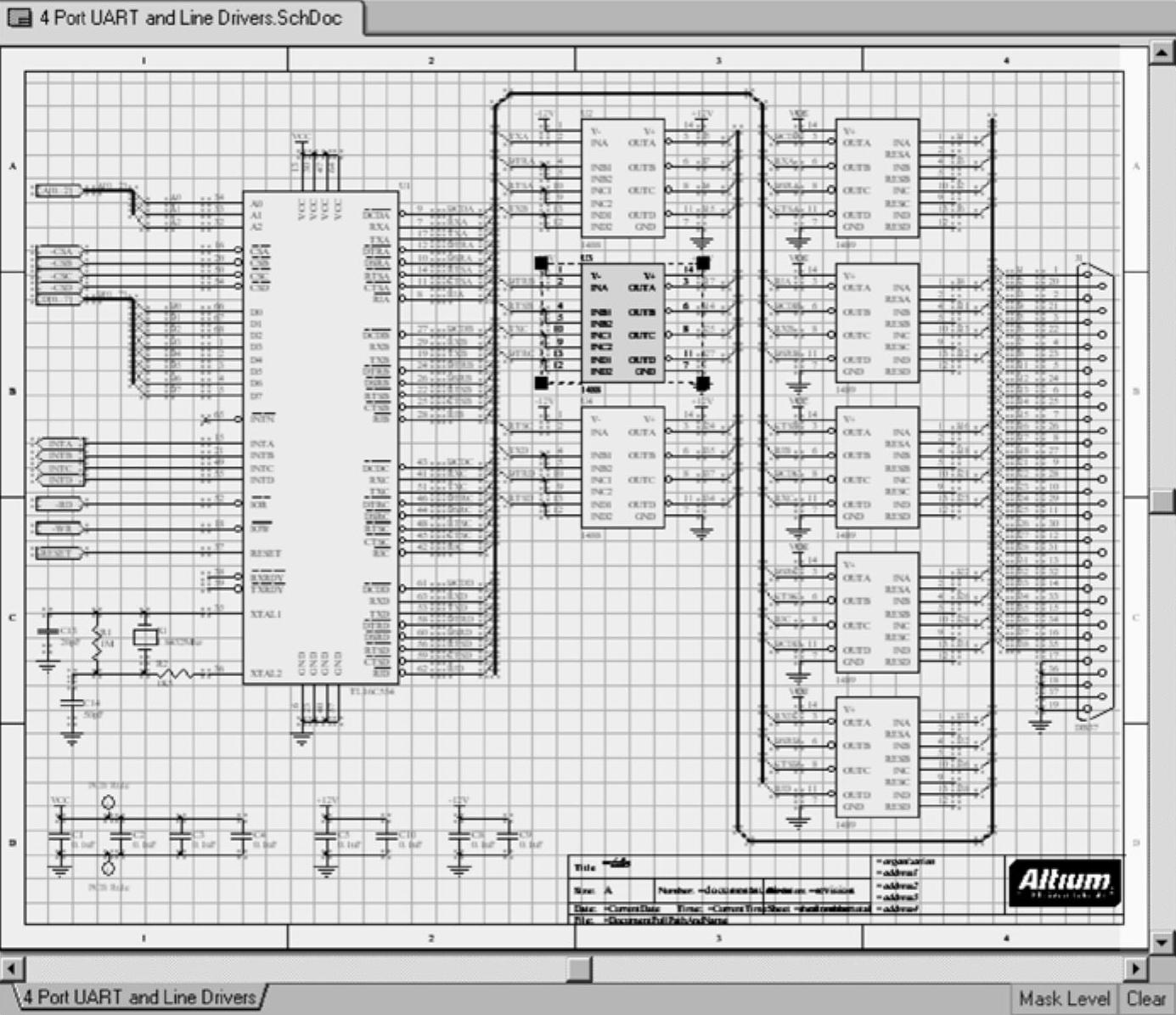
图2-6 掩模状态
掩模程度可以通过单击工作区右下方的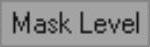 标签,在弹出的如图2-7所示的调整框中进行调整。
标签,在弹出的如图2-7所示的调整框中进行调整。
●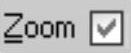 放大选项,选中该选项后,在导航器面板中选择某元器件或网络标号后,绘图工作区将以所选中项目为中心放大显示。
放大选项,选中该选项后,在导航器面板中选择某元器件或网络标号后,绘图工作区将以所选中项目为中心放大显示。
●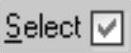 选中选项,选中该选项后,在导航器面板中选择某元器件或网络标号后,在绘图工作区中对应项目将以选中状态显示,所选中的项目的周围将有绿色线框出现,如图2-8所示。
选中选项,选中该选项后,在导航器面板中选择某元器件或网络标号后,在绘图工作区中对应项目将以选中状态显示,所选中的项目的周围将有绿色线框出现,如图2-8所示。
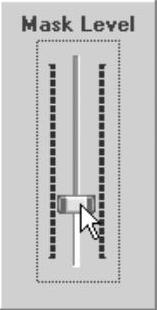
图2-7 调整掩模程度
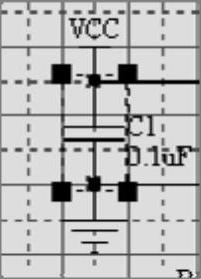
图2-8 元器件的选中状态
●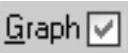 显示分布选项,选中该选项,在导航器面板中选择某元器件或网络标号后,系统将使用放射状虚连线的方式表示与所选项目相关的其他元器件或网络标号的分布,如图2-9所示。
显示分布选项,选中该选项,在导航器面板中选择某元器件或网络标号后,系统将使用放射状虚连线的方式表示与所选项目相关的其他元器件或网络标号的分布,如图2-9所示。
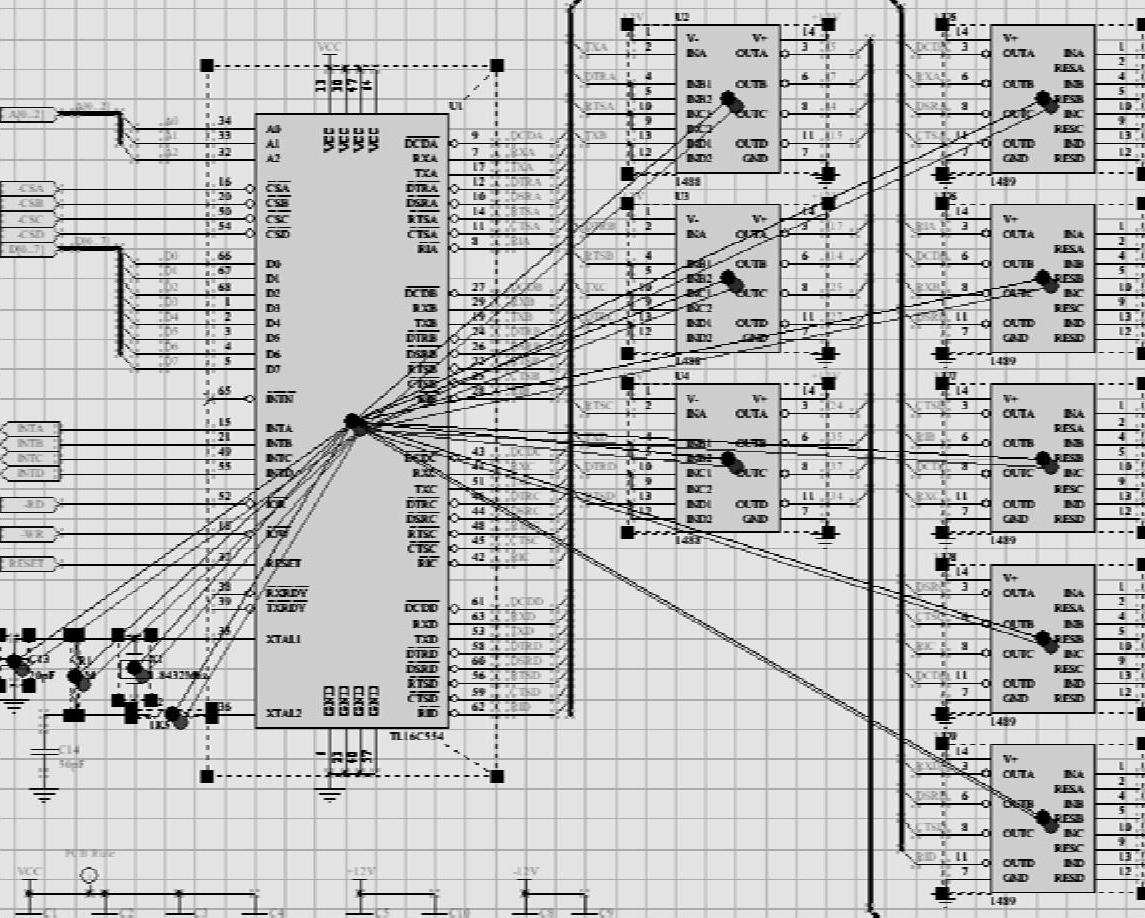
图2-9 显示分布选项的功能
●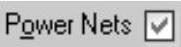 在浏览元器件时,选中
在浏览元器件时,选中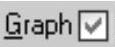 选项后,该选项才会出现。如果选中该选项,电源网络也会以放射线状连线方式表示出来。图2-10为同时显示与所选元器件有关的元器件以及电源网络后的工作区。
选项后,该选项才会出现。如果选中该选项,电源网络也会以放射线状连线方式表示出来。图2-10为同时显示与所选元器件有关的元器件以及电源网络后的工作区。
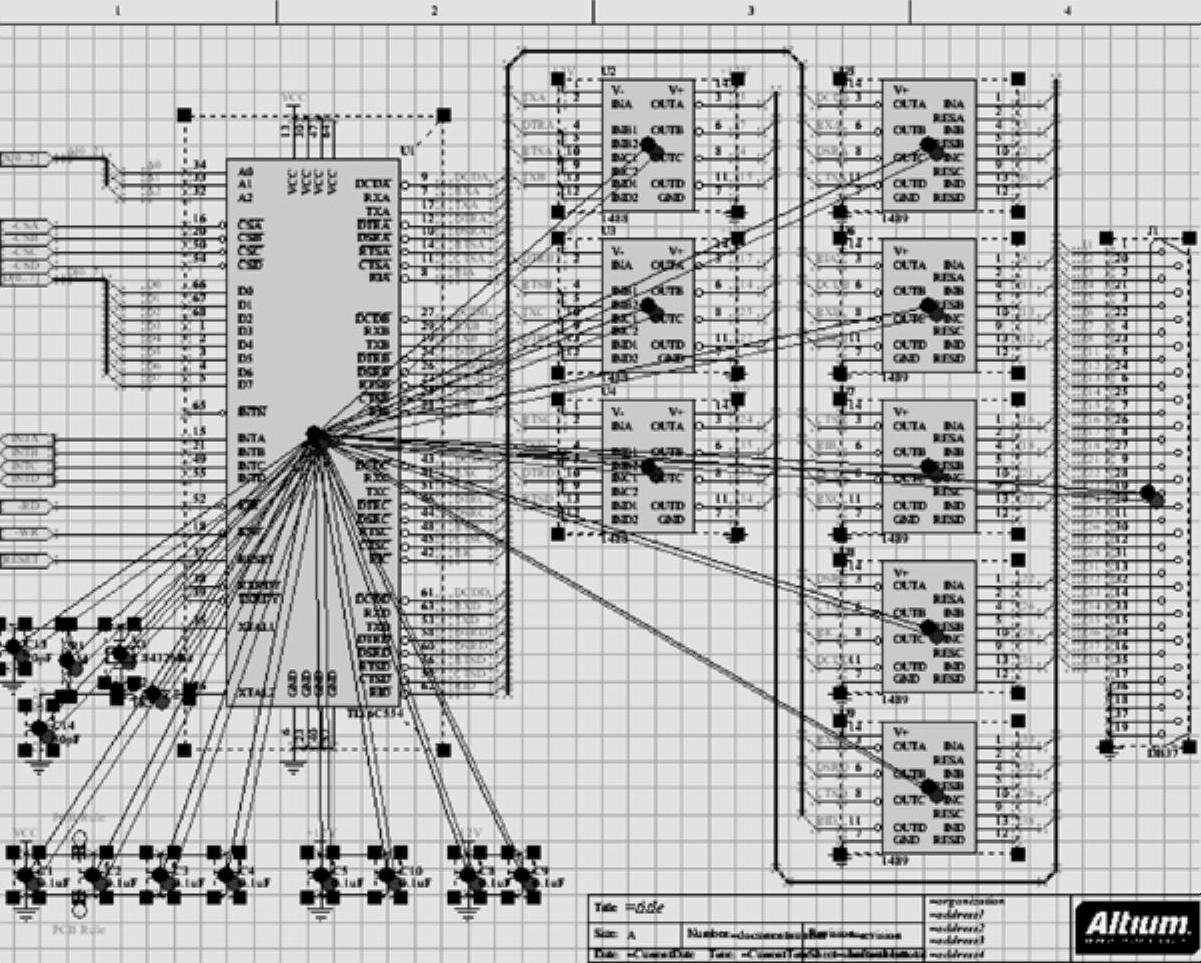
图2-10 显示电源网络分布选项的功能
【实例2-2】 快速定位元器件。(https://www.daowen.com)
1)打开原理图文件并打开导航器面板,选中 单选项,使导航器处于浏览元器件方式,这里以实例2-1文件为例。此时的导航器面板为空,如图2-11所示。
单选项,使导航器处于浏览元器件方式,这里以实例2-1文件为例。此时的导航器面板为空,如图2-11所示。
2)单击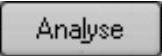 按钮,对原理图进行分析,使导航器面板显示当前原理图中的所有元器件列表。也可以单击
按钮,对原理图进行分析,使导航器面板显示当前原理图中的所有元器件列表。也可以单击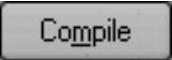 按钮直接对包括当前原理图的整个工程进行编译,编译的过程包含对原理图进行分析的过程,分析过后,在导航器面板中,除了会显示当前原理图中所有元器件列表外,还会显示所选元器件引脚的电气连接网络标号,如图2-12所示。
按钮直接对包括当前原理图的整个工程进行编译,编译的过程包含对原理图进行分析的过程,分析过后,在导航器面板中,除了会显示当前原理图中所有元器件列表外,还会显示所选元器件引脚的电气连接网络标号,如图2-12所示。
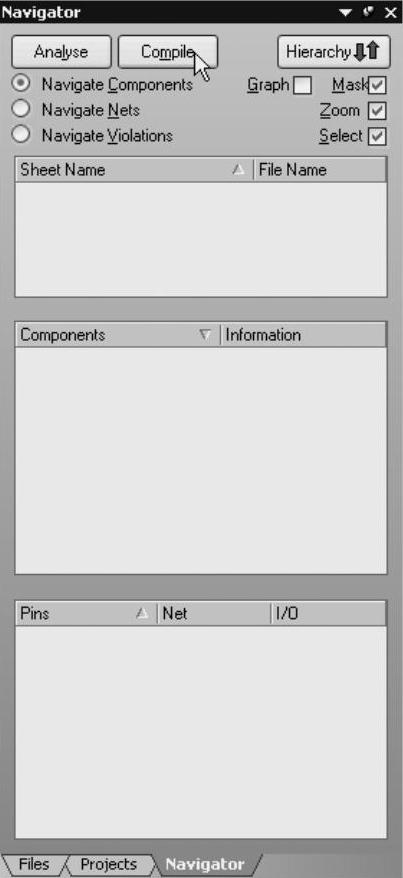
图2-11 空的导航器面板
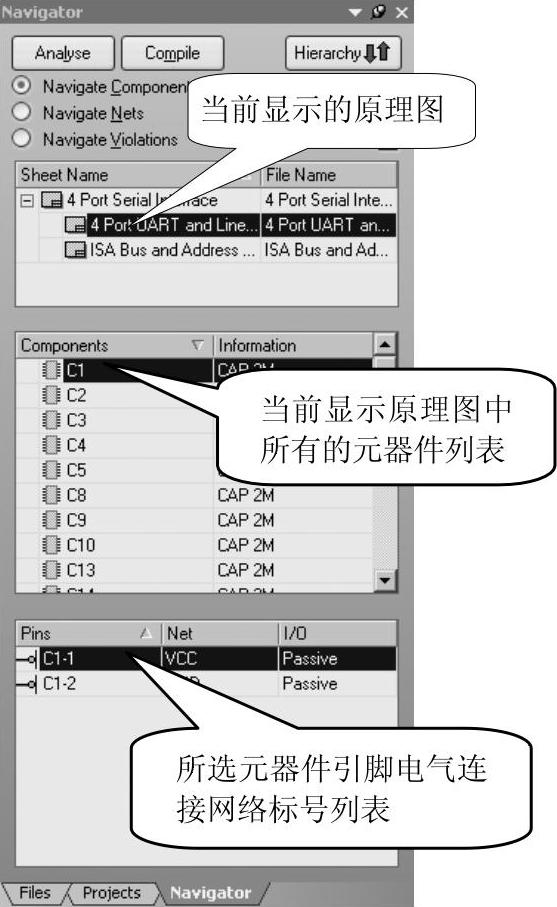
图2-12 编译“Compile”后的导航器面板
3)在导航器面板中的元器件列表框中单击想要定位的元器件,以C2为例,单击C2后,图纸将以C2为中心在工作区放大显示(设置不同,显示效果会不同),如图2-13所示。
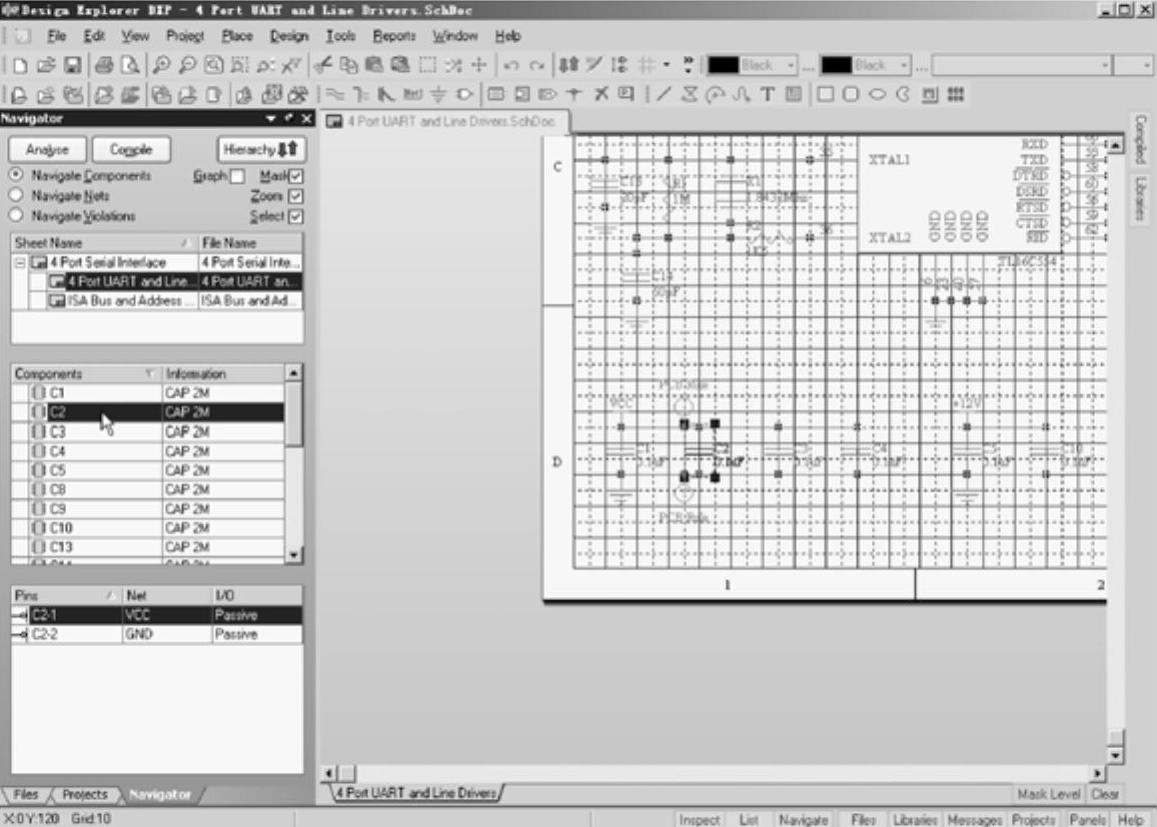
图2-13 快速定位元器件
【实例2-3】 快速浏览网络分布。
1)打开实例2-1原理图文件后再打开导航器面板,选中 单选项,使导航器处于浏览网络标号方式,如果尚未对当前原理图或工程进行分析或编译时,导航器面板为空,见图2-11。
单选项,使导航器处于浏览网络标号方式,如果尚未对当前原理图或工程进行分析或编译时,导航器面板为空,见图2-11。
2)单击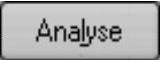 按钮,对当前原理图进行分析,使导航器面板显示当前原理图的所有网络标号。也可以单击
按钮,对当前原理图进行分析,使导航器面板显示当前原理图的所有网络标号。也可以单击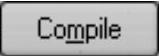 按钮直接对包括当前原理图的整个工程进行编译,编译过后,在导航器面板中除了会显示当前原理图中所有网络标号列表外,还会显示与所选网络标号有关的元器件列表,如图2-14所示。
按钮直接对包括当前原理图的整个工程进行编译,编译过后,在导航器面板中除了会显示当前原理图中所有网络标号列表外,还会显示与所选网络标号有关的元器件列表,如图2-14所示。
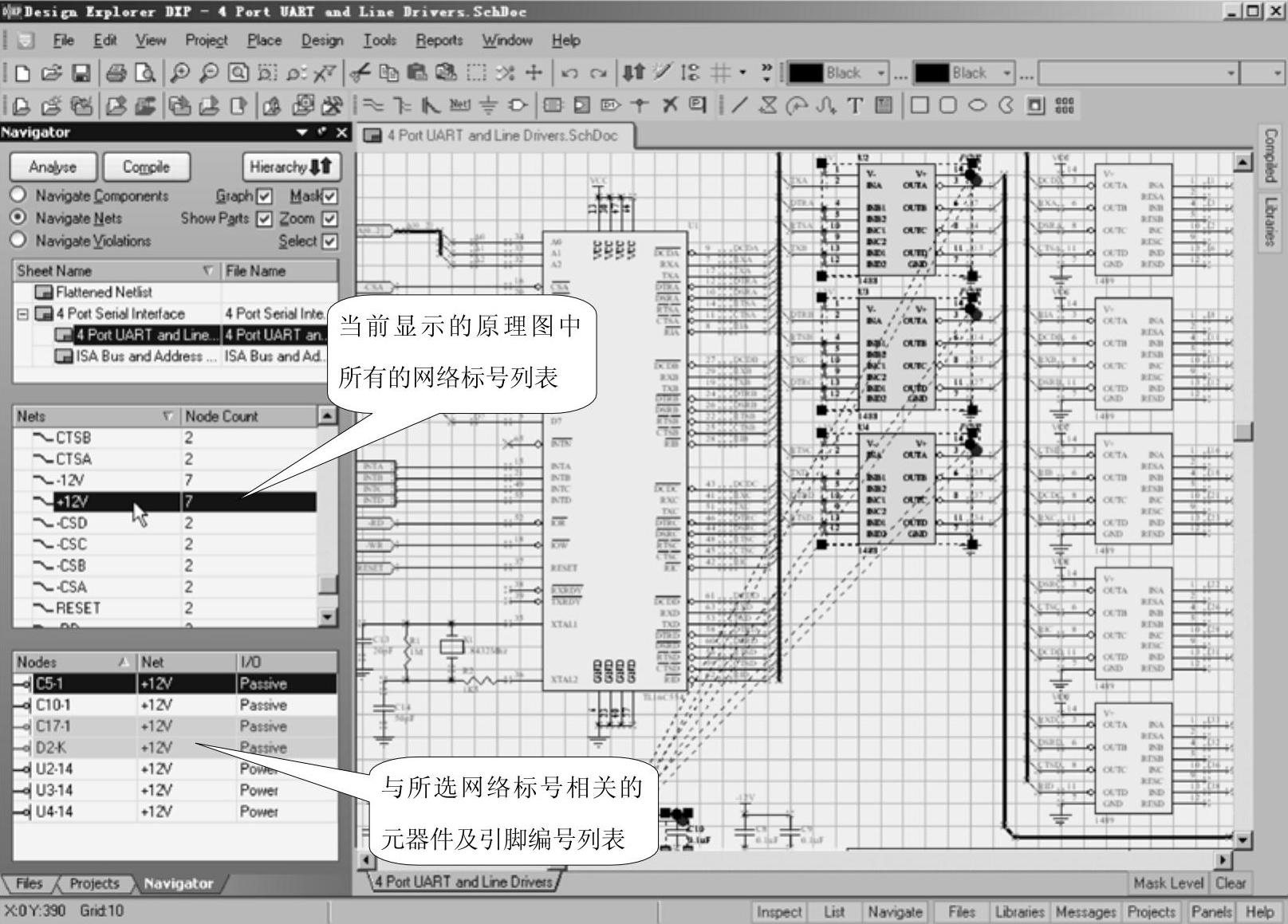
图2-14 快速浏览网络分布
3)在导航器面板中单击需要了解其分布的网络标号名称(以网络标号+12V为例),与该网络标号相关的元器件和电气连接关系将以红色虚连线的方式显示于工作区中。
【实例2-4】 快速浏览违反设计规则的信息。
1)单击导航器面板中的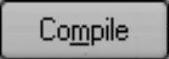 按钮,编译整个工程。
按钮,编译整个工程。
2)选中 单选项,使导航器处于浏览违反设计规则信息的状态,此时导航器面板将显示当前原理图中由于违反预先设定的设计规则而产生的错误信息,其中包括错误类型、错误数量和错误发生的坐标位置等信息,如图2-15所示。
单选项,使导航器处于浏览违反设计规则信息的状态,此时导航器面板将显示当前原理图中由于违反预先设定的设计规则而产生的错误信息,其中包括错误类型、错误数量和错误发生的坐标位置等信息,如图2-15所示。
【实例2-5】 快速查看单张原理图的结构。
1)单击导航器面板中的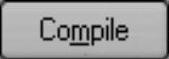 按钮,编译整个工程。
按钮,编译整个工程。
2)单击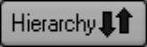 层次查看按钮,这时光标会带一个十字标记。
层次查看按钮,这时光标会带一个十字标记。

图2-15 快速浏览违反设计规则的信息
3)在绘图工作区单击需要查看层次的元器件或者网络标号即可。图2-16为单击U3后,系统显示的与U3有电气连接关系的U1和J1分布。图2-17为单击U1的接地符号之后,系统显示的地线在原理图中的分布。
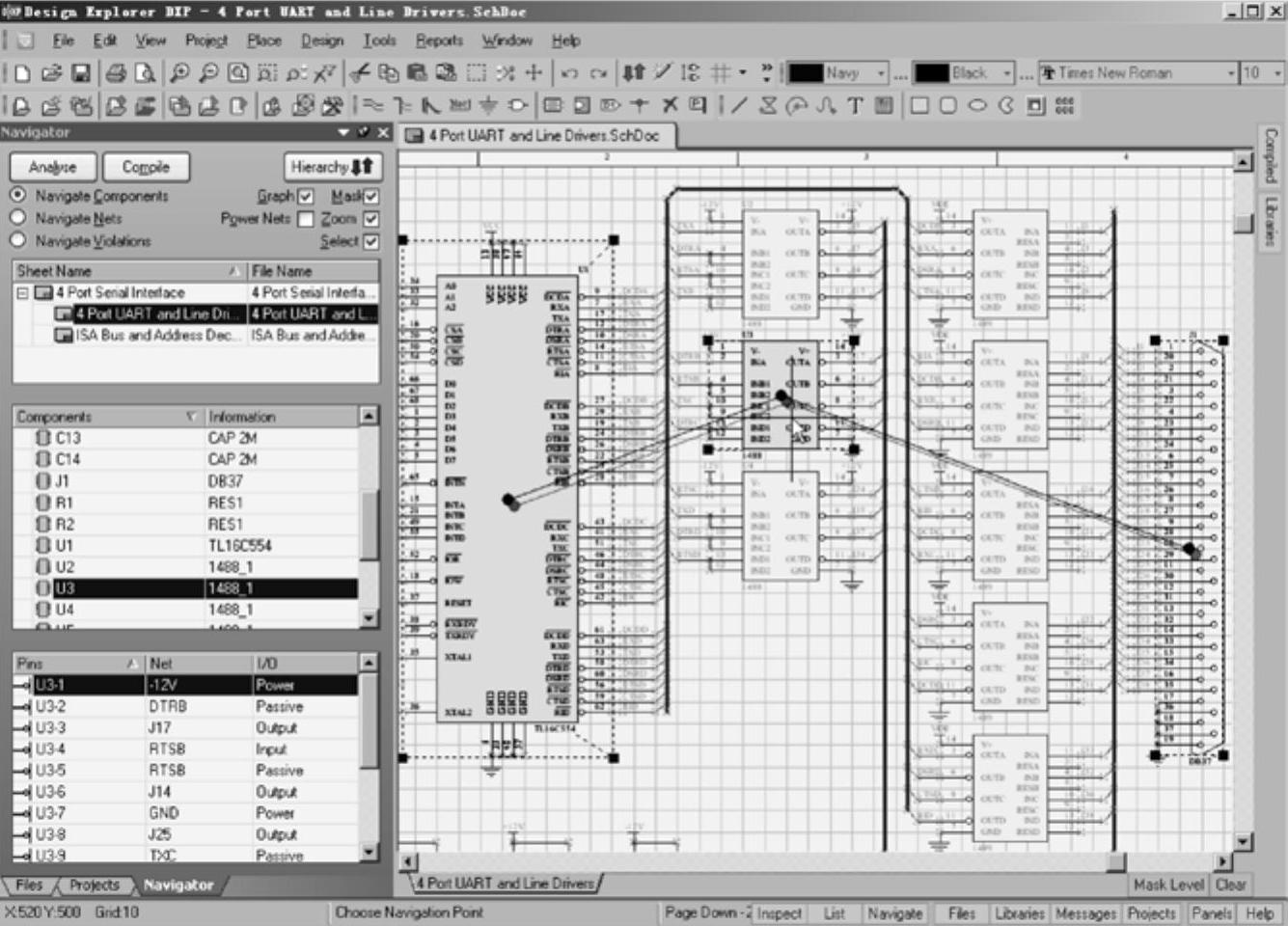
图2-16 与U3相关的元器件分布
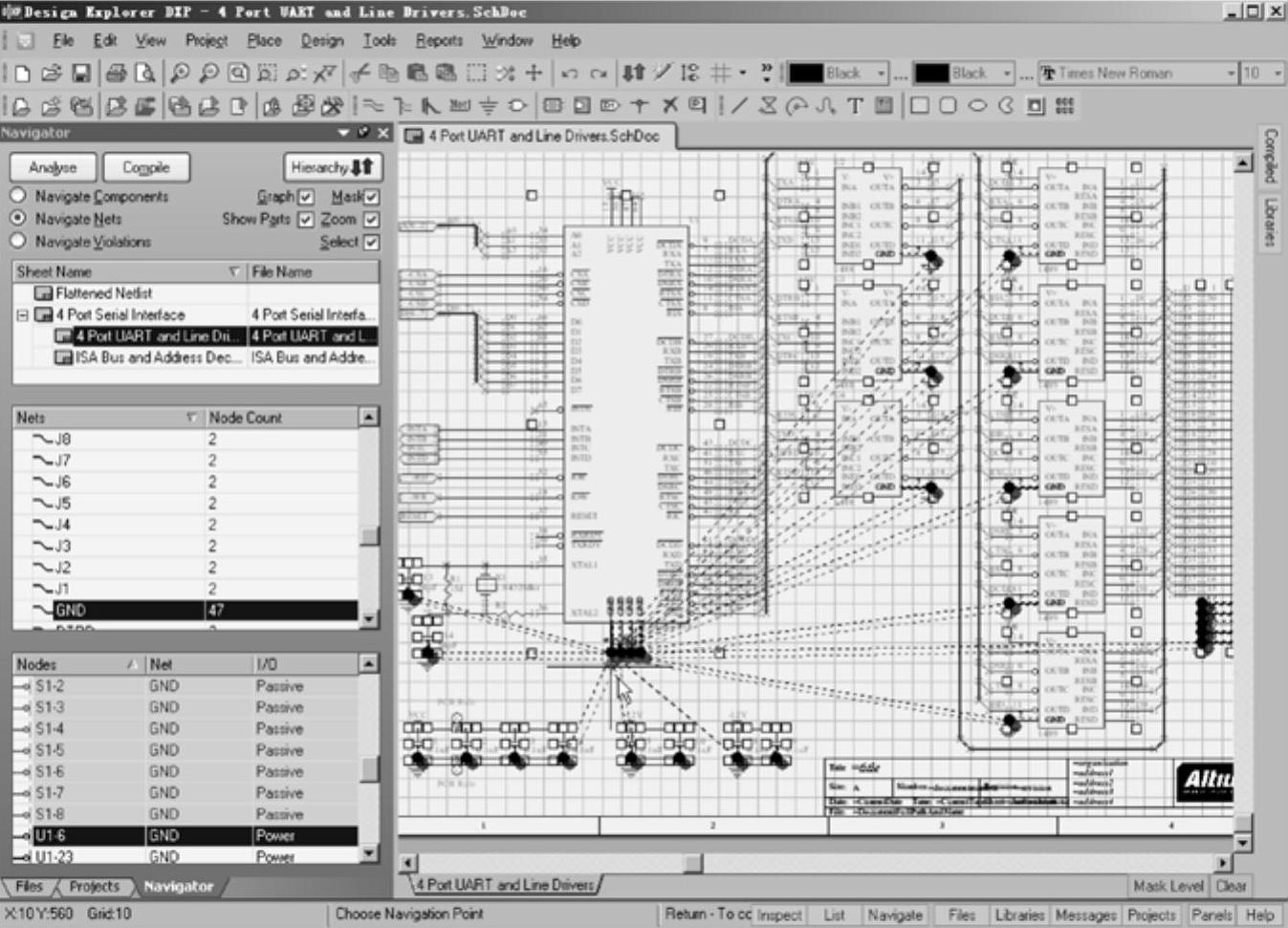
图2-17 U1地信号分布
免责声明:以上内容源自网络,版权归原作者所有,如有侵犯您的原创版权请告知,我们将尽快删除相关内容。







